Stále více lidí má vlastní videokameru, která zaznamenává jejich život, rodinné oslavy a něco důležitého pro ně. Existují však některé problémy, když:
1. Když je chcete upravit Windows Movie Maker nebo nějaký jiný editační software.
2. Pokud je chcete vložit do přenosných přehrávačů médií, jako jsou iPod, iPhone, Zune, Creative Zen atd.
3. Když je chcete na ně sledovat HD video přehrávače, jako je Xbox, PS3, Apple TV atd.
4. Pokud chcete sdílet svá videa se svými přáteli na YouTube, MySpace a dalších webových stránkách online videa.
Důvodem všech problémů je formát videa, MTS.
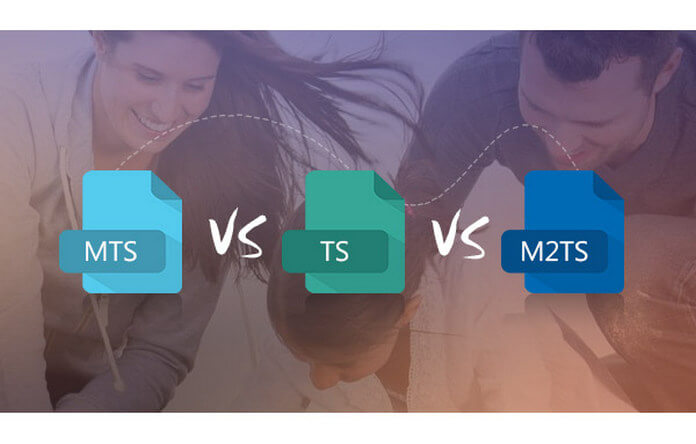
Video formát HD videokamery je MTS a není podporován téměř žádným softwarem pro úpravu videa, PMP, HD video přehrávačem a YouTube.
Musíte ji tedy převést na běžné video formáty.
Formát MTS je formát videosouboru MPEG, AVC, H.264 s vysokým rozlišením, který běžně používají videokamery HD, jako jsou Sony, Canon, Panasonic, JVC. atd.
Soubory .mts se používají primárně s hardwarem Sony. Videokamery využívají MTS ve formě AVCHD, formátu pro nahrávání a přehrávání videa s vysokým rozlišením.
M2TS je typ videosouboru Sony s vysokým rozlišením. Soubory M2TS jsou nezpracovaná videa AVCHD nahraná pomocí videokamer Sony, jako jsou modely řady HDR-SR (xx). Videokamery Panasonic, Canon a další značky AVCHD nahrávají také ve formátu M2TS.

.TS (Transport Stream) je komunikační port pro audio, video a data. Je to typ digitálního kontejnerového formátu, který zapouzdřuje paketizované elementární toky a další data.
Je snadné si představit, že jsem se s těmito problémy setkal, když jsem dostal svůj první HD videokameru. Ale teď je pro mě opravdu snadné tyto problémy vyřešit.
Nejdůležitější je převést soubor MTS na jiné video soubory.
A tady vám doporučuji Aiseesoft MTS Converter.
Následuje jednoduchý průvodce:

Krok 1: Načtení videa
Kliknutím na "Přidat soubory" načtěte video, které chcete převést do Aiseesoft MTS Converter.
Krok 2: Vyberte svůj výstupní profil a nastavení
Z rozevíracího seznamu „Převést vše na“ můžete vybrat svůj výstupní profil podle svých potřeb.
Například pokud máte iPod a chcete pro něj převést video, musíte přejít na „Zařízení“ a v seznamu profilů zvolit „iPod“ a poté také nabídnout druhou šanci určit vaši generaci iPodu.
Můžete také kliknout na „nastavení“ a upravit nastavení výstupního videa, jako je „video / audio kodér“, „video / audio Bitrate“, „kanály“, „rozlišení“ atd.
Krok 3: Úpravy videa
Tento výkonný MTS Converter vám umožňuje provádět mnoho úprav videa.
1. Kliknutím na „Filtry a efekty“ uděláte pro svůj film speciální efekt.
Můžete upravit "Jas", "Kontrast", "Sytost" a také můžete použít "odstranění prokládání" pro zlepšení efektu výstupu.
2. Oříznout:
Funkce „Vyjmout“ vám umožňuje převést jakoukoli část videa. Stačí převést část videa, kterou chcete.
3: Oříznutí:
Pomocí funkce „Oříznutí“ ořízněte černé okraje původního filmového videa a sledujte na iPodu celou obrazovku.
Krok 4: Převod
Poté, co provedete všechny výše uvedené kroky, můžete kliknutím na tlačítko „Převést vše“ zahájit převod.
Pokud chcete převést MTS do jiných formátů videa, jako je YouTube, iPad a další, přečtěte si tento příspěvek: Jak převést MTS na AVI.

